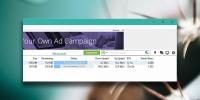Kako omogočiti in onemogočiti samodejne posodobitve v trgovini Microsoft Windows v sistemu Windows 10
Windows 10 ima uradno trgovino z aplikacijami; Microsoftova trgovina in čeprav še vedno ni tako velika kot trgovina App App, je še vedno vir za večino aplikacij Microsofta in aplikacije Netflix. Večina aplikacij za zaloge se posodobi, ko je vgrajena glavna posodobitev sistema Windows 10, manjše posodobitve pa se občasno sprostijo v trgovini Microsoft Store.
Če aplikacije naložite iz trgovine Microsoft Store, jih tudi posodobite od tam. Aplikacije lahko izberete samodejno ali ročno posodobite. Tukaj je opisano, kako lahko v Microsoftovi trgovini omogočite ali onemogočite samodejne posodobitve.
Samodejne posodobitve v trgovini Microsoft
Odprite aplikacijo Microsoft Store in v zgornjem desnem kotu kliknite gumb več možnosti. V meniju izberite Nastavitve.
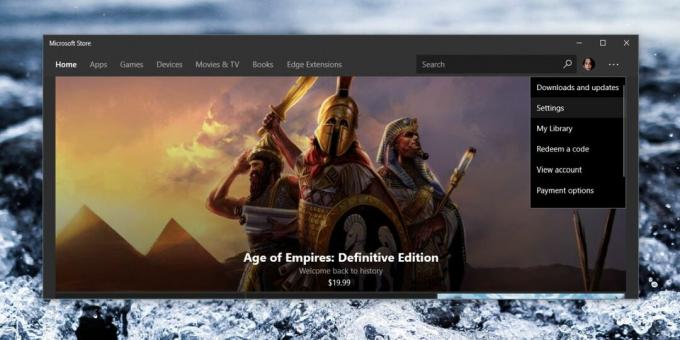
Na zaslonu z nastavitvami boste videli stikalo z oznako Posodobitve aplikacij. Vklopite ga in Microsoft Store bo samodejno prenesel vse posodobitve aplikacij, ko bodo na voljo. Če želite ročno posodobiti aplikacije, lahko to izklopite.

Če imate svoje omrežje WiFi nastavljeno kot odmerjeno povezavo, da se izognete nalaganju posodobitev sistema Windows 10 v ozadju, bo to vplivalo tudi na aplikacijo Microsoft Store. Tudi če imate omogočene samodejne posodobitve, stanje dozirane povezave preprečuje posodabljanje aplikacij.
Omeniti moramo, da gre za aplikacijo Microsoft Store in je ni tako zanesljiv kot druge aplikacije za trgovino z aplikacijami ki jih lahko najdete na drugih platformah. V Microsoftovi trgovini lahko omogočite samodejne posodobitve, vendar to ne pomeni nujno, da bodo delovale. Morda boste morali zagnati aplikacijo in še vedno klikniti gumb Posodobi vse.
Na dober dan se lahko aplikacije posodobijo sami. V idealnem primeru bo, ko vklopite samodejne posodobitve, aplikacija poiskala nove posodobitve in jih namestila. Za posodobitve aplikacij vam ne bo treba znova zagnati sistema in lahko nadaljujete z uporabo aplikacije. Tako se zgodi, če vse deluje tako, kot bi moralo.
Če je z aplikacijo Microsoft Store ali storitvami v ozadju nekaj narobe, če želite preveriti in samodejno namestiti nove posodobitve, boste dobili mešane rezultate. V nekaterih primerih bo aplikacija preverila nove posodobitve, vendar jih ne bo namestila. V drugih primerih ne bo naredil ničesar. Aplikacijo boste morali zagnati in takrat bo preverjala, ali obstajajo posodobitve. Ko zazna posodobitve, so na voljo ali jih ne more namestiti. Lahko počakate nekaj časa, da preverite, ali se posodobitve namestijo, in če jih ne, jih boste morali namestiti ročno.
Iskanje
Zadnje Objave
Profesionalna programska oprema za obnovitev podatkov za Mac in Windows: Pregled Recoverit 8.0
Izguba datoteke ni nekaj, kar lahko vedno preprečite. Lahko naredit...
Kako si ogledate velikost vsebine koša v Windows 10
Velikost košara raste, da sprejme datoteke, ki jih izbrišete. Privz...
Zakaj nekateri torrenti prenašajo počasno?
Hudourniki so pogost način za pošiljanje in prejemanje velikih dato...